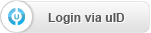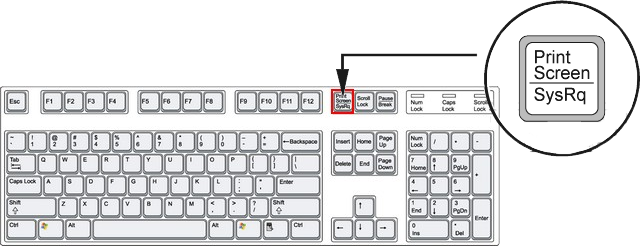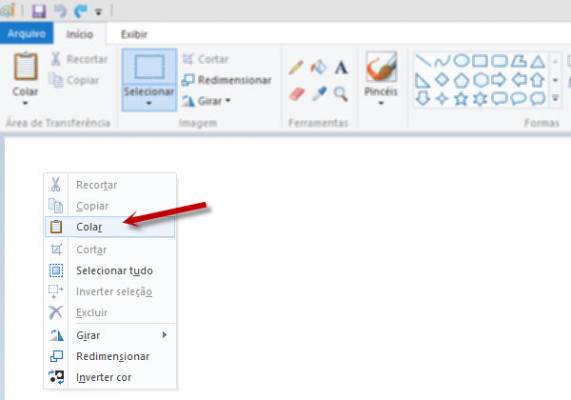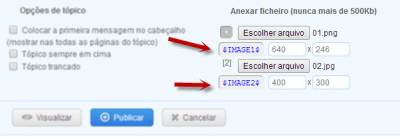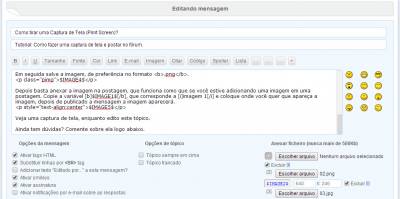|
| Comunidade uCoz em Português Informações Gerais Primeiros Passos com o uCoz Como tirar uma Captura de Tela (Print Screen)? (Tutorial: Como fazer uma captura de tela e postar no fórum.) |
| Como tirar uma Captura de Tela (Print Screen)? |
Algumas pessoas entram em contato conosco através dos nossos canais de suporte e as vezes não sabe explica precisamente o problema, então precisamos de uma captura de tela. E é disto que este tutorial trata. Como fazer uma Captura de Tela (Print Screen)? Captura de ecrã (português europeu) ou captura de tela (português brasileiro), também conhecido como screenshot ou print screen, termo inglês, consiste na produção de uma imagem que reproduz a tela de um computador em um dado instante. Para os usuários Windows, no teclado, independente de um computador habitual ou um notebook, há uma tecla chamada PrtSc. Na verdade é uma abreviação do inglês Print Screen. Esta tecla está localizada geralmente na primeira linha, logo após o F12.
Então esteja na página com problemas e aperte esta tecla e então a imagem vai estar no Clip Board, ou seja, é como se você estivesse apertado Ctrl + C no que você vê na tela do seu PC. Abra seu editor de imagens padrão e cole. No nosso tutorial vamos usar o Paint para não correr o risco de você ficar no meio do caminho além de ser super fácil de usar. Para abrir o Paint, clique no botão Iniciar  do botão Iniciar, em Todos os Programas, em Acessórios e em Paint. do botão Iniciar, em Todos os Programas, em Acessórios e em Paint. Esta é uma outra maneira de abrir o Paint: Clique no botão Iniciar  do botão Iniciar. Na caixa Pesquisar, digite Paint e, na lista de resultados, clique duas vezes em Paint. do botão Iniciar. Na caixa Pesquisar, digite Paint e, na lista de resultados, clique duas vezes em Paint.Em seguida salve a imagem, de preferência no formato .png. Depois basta anexar a imagem na postagem, que funciona como que se você estive adicionando uma imagem em uma postagem. Copie a variável $IMAGE1$, que corresponde a imagem 1 e coloque onde você quer que apareça a imagem, depois de publicado a mensagem a imagem aparecerá. Veja uma captura de tela, enquanto edito este tópico e como inseri as variáveis da imagem ao meio do texto. Ainda tem dúvidas? Comente sobre ela logo abaixo. Há pessoas, como eu, que usam programas para capturas de telas, pois tem mais recursos e contribui para um suporte menos trabalhoso, mais rápido e eficiente.
Então aqui segue algumas opções de software Jing, Snagit e PrtScr por exemplo. Você também pode usar extensões / complementos no seu navegador como TechSmith Snagit para o Chrome Anexos:
3953742.png
(136.8 Kb)
·
5950333.jpg
(36.5 Kb)
·
2737955.jpg
(226.6 Kb)
·
9377209.jpg
(33.3 Kb)
·
8119965.jpg
(190.0 Kb)
Lembre-se! Não estamos na sua cabeça, então seja claro ao postar uma dúvida.
Não dou suporte por mensagem privada. Quem preferir suporte particular, procure no Painel de Controle do site ou na página http://www.ucoz.com.br/contact. |
| |||
| |||